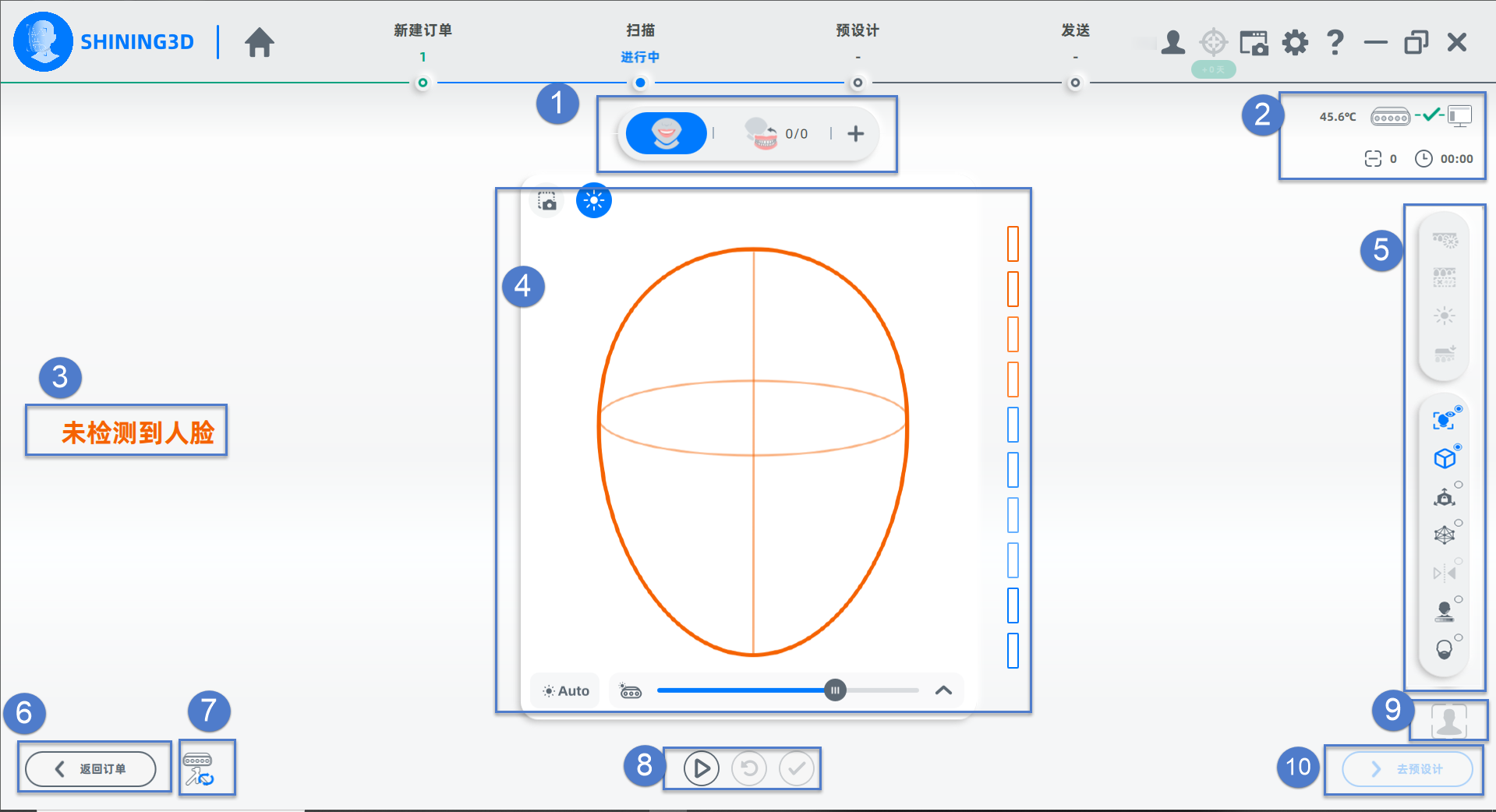| 1 |
扫描流程 |
显示当前订单需要完成的扫描节点。面部扫描扫描节点包括微笑面部、开口面部和面部拼接。其中开口面部为可选扫描节点。 |
| 2 |
设备信息 |
- 显示设备连接状态。
- 记录扫描的帧数,以及扫描和数据的处理时间。
|
| 3 |
界面向导 |
提示扫描时注意事项,或者面部与设备距离是否适宜等信息。
|
| 4 |
相机窗口 |
用于预览扫描过程中的实际场景,通过相机窗口调整参数。  :可对扫描数据保存截图到当前订单目录下的 ScreenshotImg 文件夹内。 :可对扫描数据保存截图到当前订单目录下的 ScreenshotImg 文件夹内。  :在扫描界面中,可见亮度调整功能。单击后,出现亮度条和自动调节按钮。左右拖动滑块,调节相机扫描亮度。 :在扫描界面中,可见亮度调整功能。单击后,出现亮度条和自动调节按钮。左右拖动滑块,调节相机扫描亮度。
 :手动参数调节。非厂家技术人员谨慎操作! :手动参数调节。非厂家技术人员谨慎操作!
 :相机亮度调节,通过移动滑块,调整相机亮度。支持单击左侧 Auto,自动调整亮度。 :相机亮度调节,通过移动滑块,调整相机亮度。支持单击左侧 Auto,自动调整亮度。
 :单击相机窗口右下方 :单击相机窗口右下方 ,将弹出灯带亮度调节滑块,可通过移动滑块,调整灯带的亮度。 ,将弹出灯带亮度调节滑块,可通过移动滑块,调整灯带的亮度。 |
| 5 |
功能栏 |
调整当前扫描数据,详情参见数据调整。 |
| 6 |
返回订单 |
单击后,返回创建订单界面。 |
| 7 |
模式切换 |
支持手持和固定扫描两种模式。当切换至固定模式时,扫描窗口将镜像显示。 |
| 8 |
操作 |
 :执行扫描。 :执行扫描。 :删除当前扫描数据,进行重置。 :删除当前扫描数据,进行重置。 :扫描完成,保存当前扫描数据。 :扫描完成,保存当前扫描数据。 |
| 9 |
适应视图 |
当模型放大或缩小时,单击该图标,模型将自动恢复至适应窗口的大小。 |
| 10 |
去预设计 |
当完成扫描后,可单击进入预设计界面。 |